- Kirjoittaja Abigail Brown [email protected].
- Public 2023-12-17 06:46.
- Viimeksi muokattu 2025-06-01 07:16.
Jopa vain kuudella painikkeella Apple TV Siri Remote on tehokas kaukosäädin, ja sen perusominaisuuksien käyttäminen on aina niin helppoa.
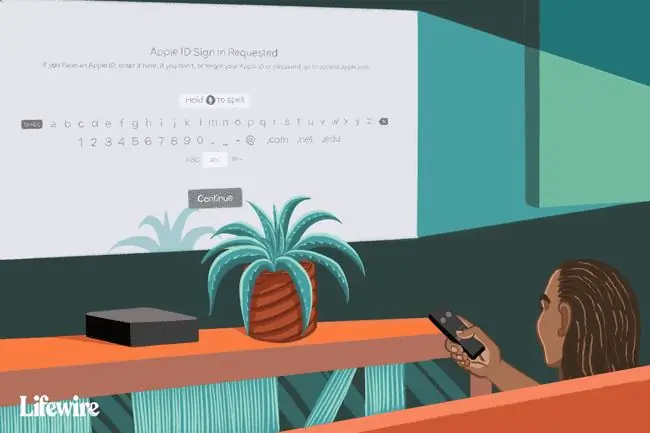
Näiden perusasioiden lisäksi voit tehdä kahdeksan todella hyödyllistä asiaa tällä kaukosäätimellä (tai jopa oikein konfiguroidulla vaihtoehtoisella kaukosäätimellä). Nämä voivat vaikuttaa myönteisesti Apple TV:n käyttöön.
Käynnistä nopeasti uudelleen
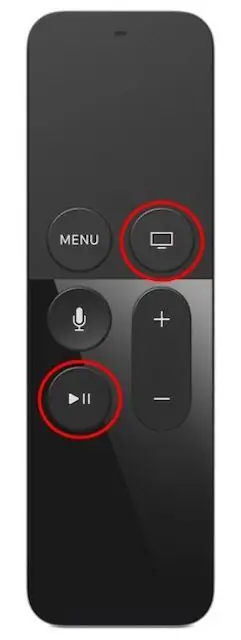
Puuttuuko äänenvoimakkuus? Hitaat menut? änkyttävät pelit?
Älä huoli. Sinun ei todennäköisesti tarvitse päivittää laajakaistaasi tai lähettää Apple TV:tä takaisin myymälään - sinun tarvitsee vain käynnistää järjestelmä uudelleen.
On kaksi tapaa tehdä tämä:
- Siirry kohtaan Asetukset > Järjestelmä > Käynnistä uudelleen.
- Paina Home- ja Play/Pause-painikkeita, kunnes Apple TV:n valot vilkkuvat ja lepotilanäyttö tulee näkyviin. Napsauta Sleep sammuttaaksesi Apple TV:n ja kaikki siihen liitetyt laitteet. Käynnistä uudelleen painamalla Home-painiketta.
Jos uudelleenkäynnistys ei ratkaise asioita, saatat joutua tutustumaan edistyneisiin vianetsintävinkkeihimme.
Sleep on Demand
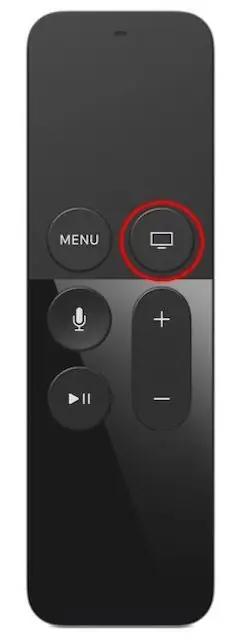
Voit laittaa järjestelmän ja yhteensopivan television nukkumaan kaukosäätimellä. Sinun tarvitsee vain painaa Home-painiketta (se, joka näyttää televisioruudulta), kunnes Sleep-näyttö tulee näkyviin. Napauta Sleep.
Korjaa tekstinsyöttövirheet
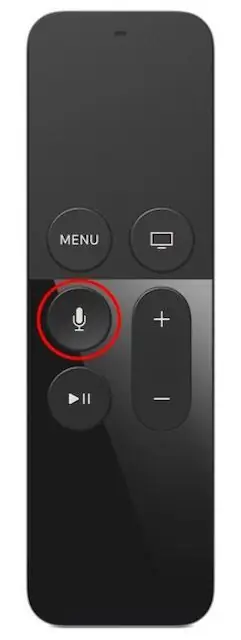
Kun käytät Siri Remote -kaukosäädintä tekstin syöttämiseen Apple TV:hen, saatat tehdä virheen, vaikka sanoit tekstin. Nopein tapa päästä eroon virheistä on käyttää Siri Remote -kaukosäädintä, painaa Mikrofoni-painiketta ja sanoa Tyhjennä,ja Siri poistaa mitä olet. kirjoitettu, jotta voit aloittaa alusta.
Lisää ruokalista sinulle
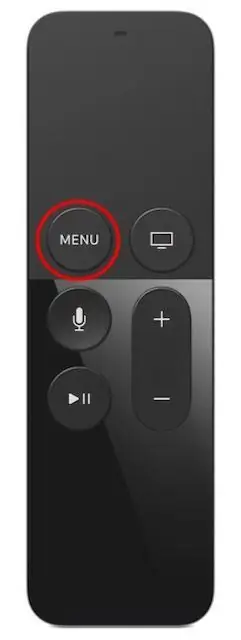
Valikko-painike tekee nämä asiat puolestasi:
- Palaa edelliseen näyttöön napsauttamalla sitä kerran.
- Napsauta sitä kahdesti päästäksesi aloitusnäyttöön.
- Napauta sitä kolme kertaa päästäksesi esteettömyyspikakuvakkeisiin, jos ne ovat käytössä.
App Switcher helpottaa navigointia
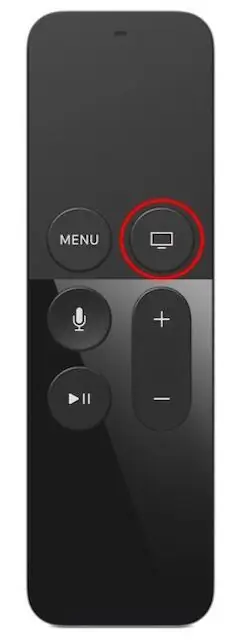
Apple TV -sovellukset toimivat taustalla käynnistämisen jälkeen, vaikka et käyttäisi niitä. Ne eivät ole aktiivisia sovelluksia, eivätkä ne tee mitään. Ne ovat odotustilassa, kunnes seuraavan kerran tarvitset niitä. Applen tvOS, Apple TV:tä käyttävä käyttöjärjestelmä, on riittävän vakaa käsittelemään taustasovelluksia, ja voit käyttää tätä tosiasiaa nopeana tapana siirtyä sovellusten välillä. Näin se tehdään:
Kaksoisnapauta Home-painiketta siirtyäksesi App Switcher -näkymään. Se on kuin kaikkien aktiivisten sovelluksiesi karuselli, joka näyttää kunkin sovelluksen esikatselun.
Kun olet tässä näkymässä, voit pyyhkäistä vasemmalle ja oikealle sovellusten välillä, kaksoisnapauttaa sovellusta ja aloittaa sen käytön välittömästi tai sulkea sovelluksen pyyhkäisemällä sovelluksen esikatselua ylöspäin. Tämä on paljon nopeampi tapa navigoida useimmin käyttämiesi sovellusten välillä.
Pikahatut
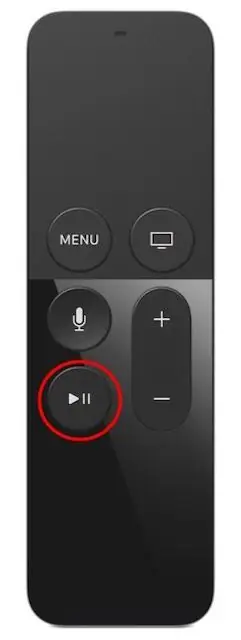
Kun kirjoitat merkkien syöttökenttään Siri Remote -kaukosäätimellä, Play/Pause-painikkeen nopea napauttaminen saa seuraavan kirjoittamasi merkin isolla kirjaimella automaattisesti.
Tämä on yksi monista hyödyllisistä tekstinsyöttövinkkeistä Apple TV:lle. Yksi parhaista tekstinsyöttövinkeistä on käyttää iPadin, iPhonen tai iPod Touchin Remote-sovellusta tekstin syöttämiseen.
Tekstitys elokuvan toiston aikana
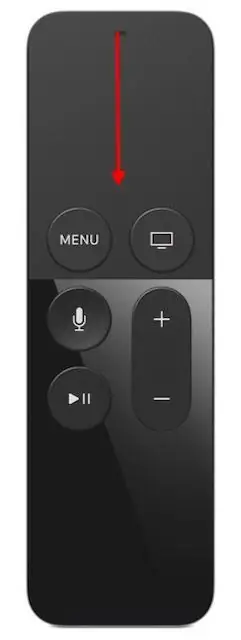
Jos alat katsoa elokuvaa eri kielellä kuin omasi, mutta unohdit ottaa tekstityksen käyttöön ennen elokuvan katselun aloittamista, sinun ei tarvitse käynnistää elokuvaa uudelleen.
Kytke tekstitys päälle, kun elokuvaa toistetaan Apple TV:ssä. Et missaa tai toista hetkeäkään:
- Pyyhkäise alas ohjauslevyllä elokuvan toiston aikana, jolloin valikko tulee näkyviin näytön yläreunaan. Katso tarkkaan, niin näet joukon asetuksia, joita voit säätää, mukaan lukien tekstityksen säätimet, ääniasetukset ja paljon muuta.
- Valitse Tekstitys,ja ne toistetaan elokuvasi kanssa.
- Sipaise ylös valikossa kaukosäätimellä poistaaksesi sen näytöstä.
Kuura videon kautta
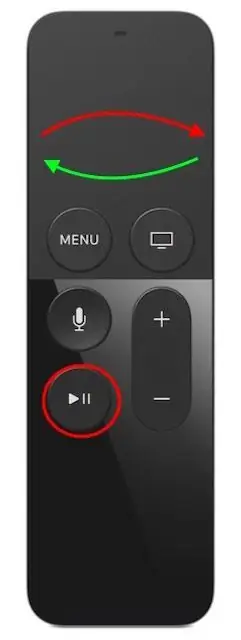
Videon selaaminen Apple TV:llä saattaa olla hankittu taito, mutta sinun tulee kestää sinnikkyyttä. Kun haluat liikkua elokuvan elementtien välillä nopeasti, muista nämä vinkit:
- Paina Play/Pause-painiketta keskeyttääksesi katsomasi kanavan ennen hankaamista.
- Sipaise vasemmalle tai sipaise oikealle siirtyäksesi videossa eteen- ja taaksepäin.
- Kuurausnopeus reagoi sormesi liikkeen nopeuteen, joten nopea pyyhkäisy kulkee videon läpi nopeammin kuin hidas pyyhkäisy.






